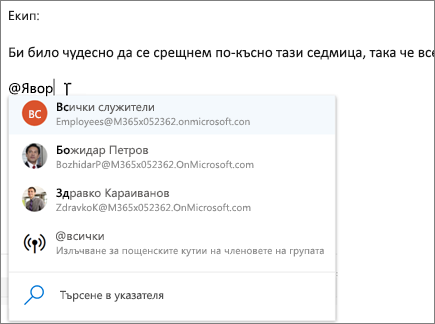Споделяне и сътрудничество с Outlook в уеб
Споделяне на файл в съобщение
-
Изберете Ново съобщение.
-
В лентата с инструменти изберете Прикачи > Преглед на местоположения в облака.
-
Изберете файла, който искате да прикачите, от различните опции:
-
Компютър
-
OneDrive
-
Последни прикачени файлове
-
Имейл съобщения
-
-
Изберете, ако искате следното:
-
Споделяне на връзка за OneDrive
-
Прикачи като копие
-
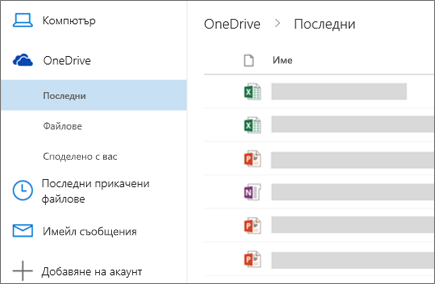
Използване на @споменавания за привличане на вниманието на някого
В тялото на имейл съобщение или покана за календар:
-
Въведете символа @ и първите няколко букви на собственото или фамилното име на даден контакт.
-
Изберете контакт от списъка.
Това добавя контакта в реда До на имейл съобщението или поканата за събрание.
Забележка: @споменаванията са налични само за потребители на Exchange Server 2016, Exchange Online или Outlook.com.